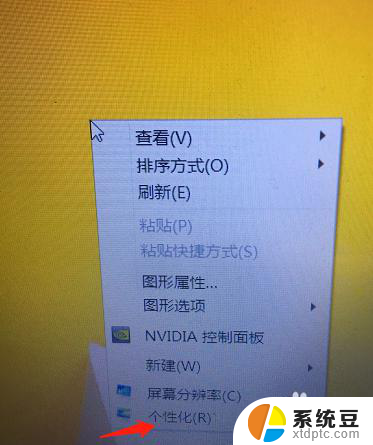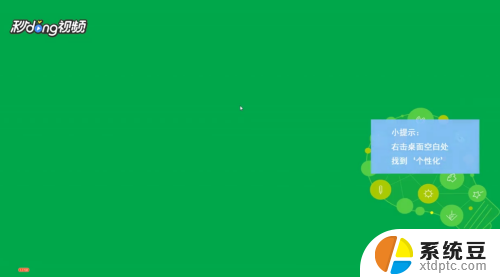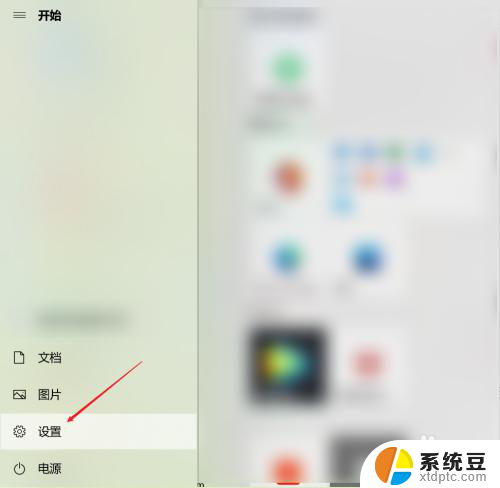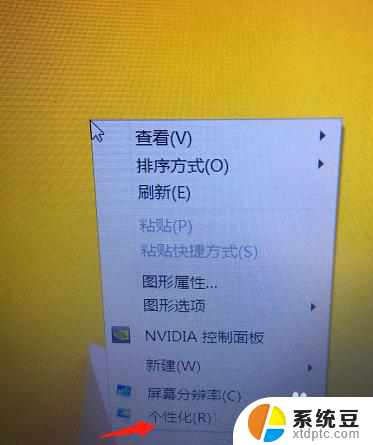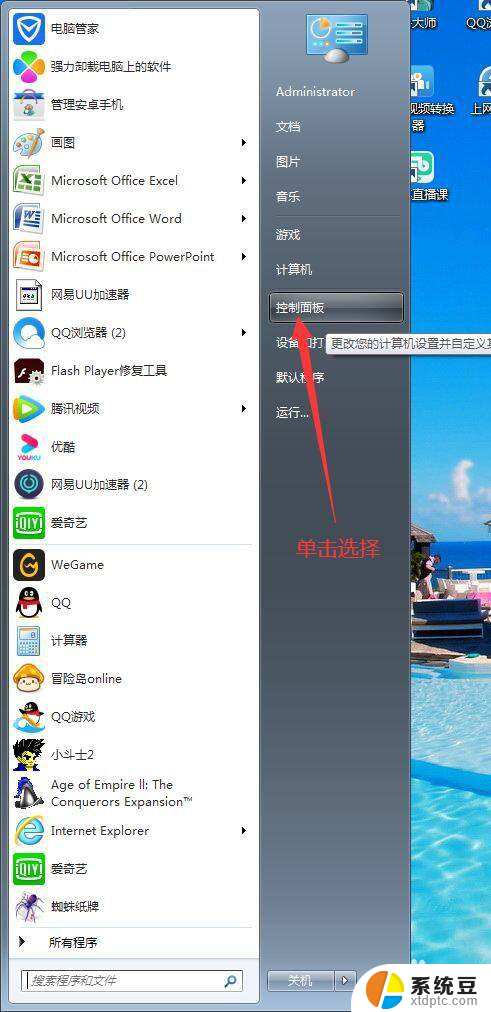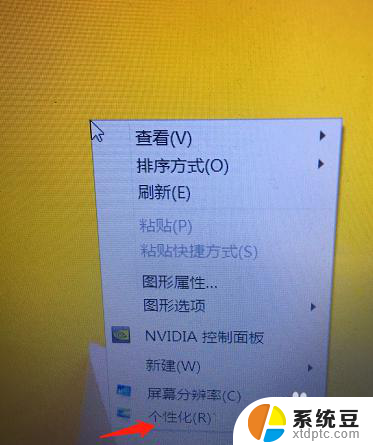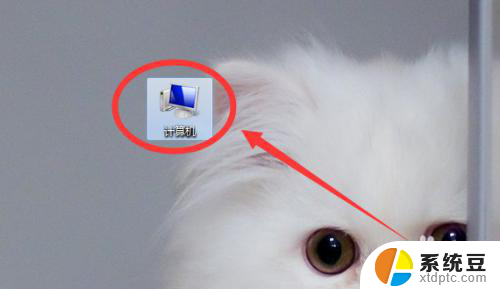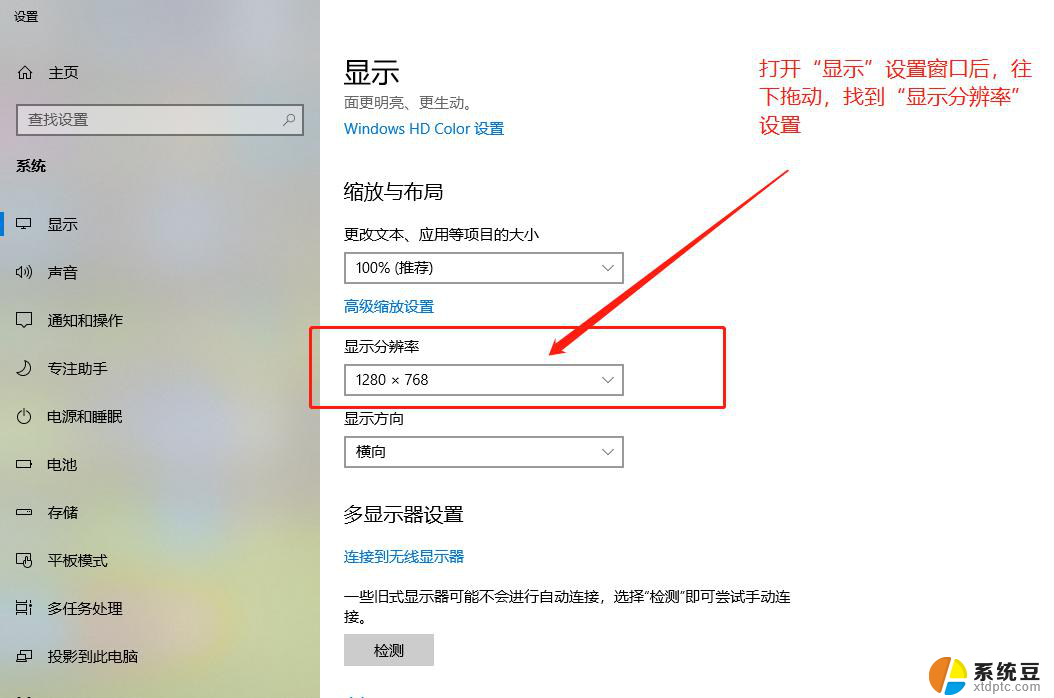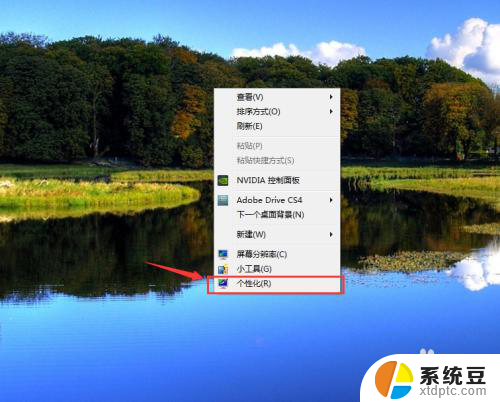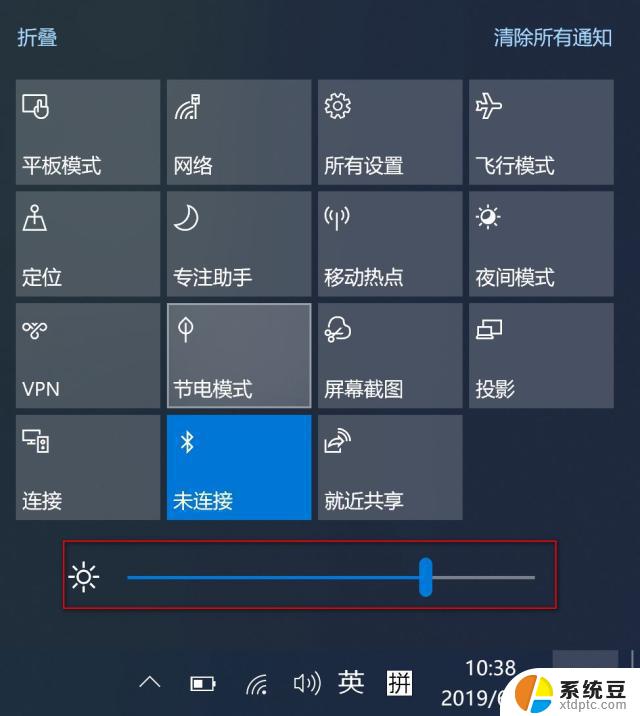电脑屏幕调大小怎么调 电脑显示屏大小调整方法
更新时间:2023-10-15 13:03:33作者:xtyang
电脑屏幕调大小怎么调,如今电脑已经成为了我们生活中不可或缺的一部分,我们几乎每天都要与它们打交道,而在使用电脑的过程中,屏幕大小的调整往往是一个让人头痛的问题。有时候我们可能需要将屏幕调大以便更清晰地看到细节,而有时候又需要将屏幕调小以适应不同的工作环境。该如何调整电脑屏幕的大小呢?接下来我将为大家介绍一些简单有效的方法,帮助大家解决这个问题。
具体方法:
1在桌面空白处单击鼠标右键,找到“个性化”点击进入。左上角有个控制面板主页,点击进入。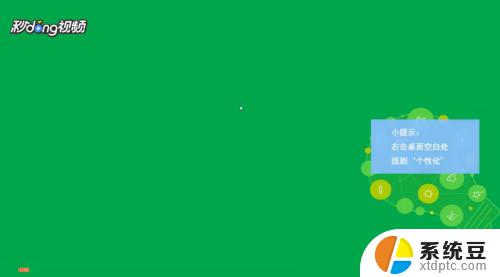 2进入后,找到显示设置,点击进入。根据需求,选择大、中、小三个等级后,点击应用。
2进入后,找到显示设置,点击进入。根据需求,选择大、中、小三个等级后,点击应用。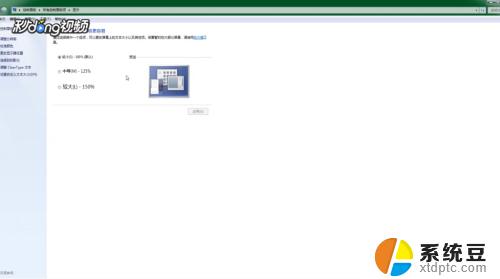 3点击左侧,找到’更改显示器设置’。进入后,可以调整分辨率和方向。
3点击左侧,找到’更改显示器设置’。进入后,可以调整分辨率和方向。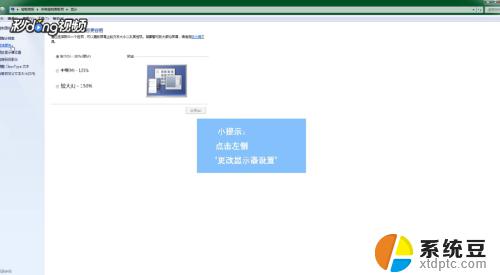 4点击页面下的确定,完成修改。
4点击页面下的确定,完成修改。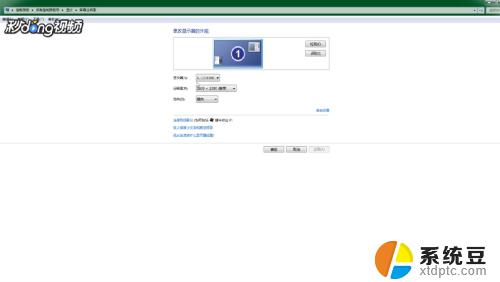
以上是电脑屏幕调整大小的全部内容,如果还有不清楚的用户,可以参考小编的步骤进行操作,希望这对大家有所帮助。